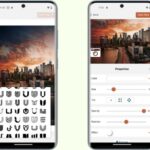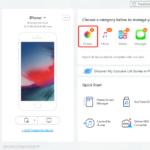Cara mengirim foto iphone ke android – Bosan dengan foto-foto liburan di iPhone yang tak kunjung berpindah ke Android? Tenang, mengirim foto dari iPhone ke Android ternyata tak serumit yang dibayangkan. Dengan beberapa metode transfer yang praktis, Anda bisa dengan mudah menikmati koleksi foto di perangkat Android.
Artikel ini akan membahas berbagai cara mengirim foto dari iPhone ke Android, mulai dari transfer via kabel USB hingga memanfaatkan layanan cloud storage. Kami akan mengulas kelebihan dan kekurangan setiap metode, sehingga Anda bisa memilih cara yang paling sesuai dengan kebutuhan.
Cara Mentransfer Foto Melalui Kabel USB
Mentransfer foto dari iPhone ke Android melalui kabel USB merupakan cara yang efektif dan dapat diandalkan untuk memindahkan banyak foto sekaligus. Metode ini membutuhkan kabel USB dan komputer sebagai perantara. Berikut langkah-langkah yang perlu Anda ikuti:
Menghubungkan iPhone ke Komputer
- Pastikan Anda memiliki kabel USB yang kompatibel dengan iPhone Anda.
- Hubungkan satu ujung kabel USB ke port Lightning di iPhone Anda dan ujung lainnya ke port USB di komputer Anda.
- Setelah terhubung, iPhone Anda akan muncul di komputer Anda sebagai drive eksternal.
Membuka Folder Penyimpanan iPhone
- Buka “File Explorer” atau “My Computer” di komputer Anda.
- Cari drive eksternal yang mewakili iPhone Anda. Biasanya, drive ini diberi label dengan nama iPhone Anda.
- Klik dua kali pada drive iPhone untuk membuka folder penyimpanan iPhone.
Menyalin Foto dari Folder iPhone ke Folder di Komputer
- Cari folder “DCIM” di dalam folder penyimpanan iPhone. Folder ini berisi semua foto dan video yang Anda ambil dengan iPhone.
- Pilih foto yang ingin Anda pindahkan ke komputer Anda.
- Klik kanan pada foto yang dipilih dan pilih “Copy” atau “Cut”.
- Buka folder di komputer Anda tempat Anda ingin menyimpan foto tersebut.
- Klik kanan di dalam folder dan pilih “Paste”.
Menghubungkan Komputer ke Android
- Pastikan Anda memiliki kabel USB yang kompatibel dengan Android Anda.
- Hubungkan satu ujung kabel USB ke port USB-C atau micro-USB di Android Anda dan ujung lainnya ke port USB di komputer Anda.
- Setelah terhubung, Android Anda akan muncul di komputer Anda sebagai drive eksternal.
Memindahkan Foto dari Folder di Komputer ke Folder Penyimpanan Android
- Buka “File Explorer” atau “My Computer” di komputer Anda.
- Cari drive eksternal yang mewakili Android Anda. Biasanya, drive ini diberi label dengan nama Android Anda.
- Klik dua kali pada drive Android untuk membuka folder penyimpanan Android.
- Buka folder “DCIM” atau folder penyimpanan foto lainnya di Android Anda.
- Salin foto yang telah Anda simpan di komputer Anda ke folder “DCIM” di Android Anda.
Cara Mentransfer Foto Melalui Email
Selain menggunakan aplikasi transfer data, kamu juga dapat mengirim foto dari iPhone ke Android melalui email. Cara ini cukup mudah dan tidak memerlukan aplikasi tambahan.
Memilih Foto yang Ingin Dikirim
Sebelum mengirim foto melalui email, kamu perlu memilih foto yang ingin kamu transfer. Berikut langkah-langkahnya:
- Buka aplikasi Foto di iPhone.
- Pilih album yang berisi foto yang ingin kamu kirim.
- Ketuk foto yang ingin kamu kirim untuk membukanya.
- Ketuk tombol Bagikan (ikon kotak dengan panah ke atas) di bagian bawah layar.
Mengirim Foto Melalui Email
Setelah memilih foto yang ingin kamu kirim, kamu dapat mengirimkannya melalui email. Berikut langkah-langkahnya:
- Pada menu berbagi, pilih opsi Email.
- Masukkan alamat email penerima di kolom Kepada.
- Tulis subjek email di kolom Subjek.
- Tulis pesan di kolom Pesan (opsional).
- Ketuk tombol Kirim.
Membuka Email di Android
Setelah kamu mengirim email berisi foto dari iPhone, kamu perlu membuka email tersebut di Android. Berikut langkah-langkahnya:
- Buka aplikasi Email di Android.
- Masuk ke akun email yang sama dengan yang kamu gunakan untuk mengirim foto.
- Cari email yang berisi foto yang kamu kirim.
Mengunduh Foto dari Email
Setelah kamu menemukan email yang berisi foto, kamu perlu mengunduh foto tersebut ke Android. Berikut langkah-langkahnya:
- Ketuk email yang berisi foto untuk membukanya.
- Ketuk foto yang ingin kamu unduh.
- Ketuk tombol Unduh (ikon panah ke bawah) untuk mengunduh foto.
Menyimpan Foto yang Diunduh
Setelah foto diunduh, kamu dapat menyimpannya di galeri Android. Berikut langkah-langkahnya:
- Buka aplikasi Galeri di Android.
- Cari folder Unduhan.
- Pilih foto yang ingin kamu simpan.
- Ketuk tombol Simpan (ikon disket) untuk menyimpan foto.
Cara Mentransfer Foto Melalui Cloud Storage
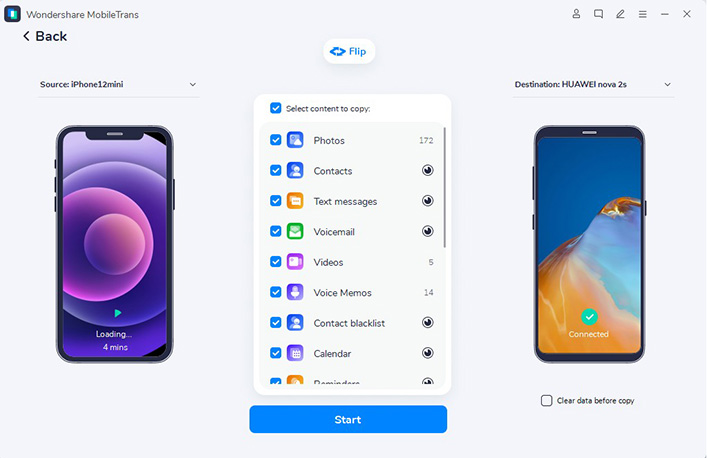
Cara termudah untuk mentransfer foto dari iPhone ke Android adalah dengan memanfaatkan layanan cloud storage. Cloud storage memungkinkan Anda untuk menyimpan data di server online, sehingga Anda dapat mengaksesnya dari perangkat apa pun. Beberapa layanan cloud storage populer yang dapat Anda gunakan meliputi Google Drive, iCloud, Dropbox, dan OneDrive.
Cara Menyimpan Foto di Cloud Storage dari iPhone
Untuk menyimpan foto di cloud storage dari iPhone, Anda dapat menggunakan aplikasi bawaan iPhone seperti iCloud Photos atau aplikasi pihak ketiga seperti Google Photos. Berikut adalah langkah-langkah menyimpan foto di iCloud Photos:
- Buka aplikasi “Pengaturan” di iPhone Anda.
- Pilih “Foto”.
- Aktifkan “iCloud Photos”.
- Pilih “Optimalkan Penyimpanan iPhone” untuk menghemat ruang penyimpanan di iPhone Anda. Atau, pilih “Unduh dan Simpan Asli” untuk menyimpan foto dalam kualitas aslinya di iPhone dan iCloud.
Setelah iCloud Photos diaktifkan, semua foto dan video yang Anda ambil akan secara otomatis disimpan di iCloud.
Cara Mengakses Cloud Storage dari Android
Untuk mengakses cloud storage dari Android, Anda dapat menginstal aplikasi cloud storage yang Anda gunakan di iPhone. Misalnya, jika Anda menggunakan iCloud Photos, Anda perlu menginstal aplikasi “iCloud Photos” di Android. Berikut adalah langkah-langkah mengakses iCloud Photos di Android:
- Unduh dan instal aplikasi “iCloud Photos” dari Google Play Store.
- Masuk dengan Apple ID Anda.
- Anda akan melihat semua foto dan video yang Anda simpan di iCloud.
Cara Mengunduh Foto dari Cloud Storage di Android
Setelah Anda mengakses cloud storage di Android, Anda dapat mengunduh foto yang Anda inginkan. Berikut adalah langkah-langkah mengunduh foto dari iCloud Photos di Android:
- Buka aplikasi “iCloud Photos” di Android.
- Pilih foto yang ingin Anda unduh.
- Ketuk ikon “Unduh” (biasanya berbentuk panah bawah).
Cara Menyimpan Foto yang Diunduh di Android
Setelah Anda mengunduh foto, Anda dapat menyimpannya di perangkat Android Anda. Berikut adalah langkah-langkah menyimpan foto yang diunduh di Android:
- Buka aplikasi “Galeri” di Android Anda.
- Pilih folder “Unduhan”.
- Pilih foto yang ingin Anda simpan.
- Ketuk ikon “Bagikan” (biasanya berbentuk panah ke atas).
- Pilih “Simpan ke Galeri”.
Perbandingan Layanan Cloud Storage
| Nama Layanan | Fitur | Harga |
|---|---|---|
| Google Drive | Penyimpanan gratis 15 GB, penyimpanan berbayar tersedia, sinkronisasi file antar perangkat, kolaborasi dokumen | Gratis: 15 GB, Berbayar: mulai dari $1,99 per bulan untuk 100 GB |
| iCloud | Penyimpanan gratis 5 GB, penyimpanan berbayar tersedia, sinkronisasi file antar perangkat Apple, fitur Apple-centric seperti iCloud Photos dan iCloud Backup | Gratis: 5 GB, Berbayar: mulai dari $0,99 per bulan untuk 50 GB |
| Dropbox | Penyimpanan gratis 2 GB, penyimpanan berbayar tersedia, sinkronisasi file antar perangkat, kolaborasi file | Gratis: 2 GB, Berbayar: mulai dari $9,99 per bulan untuk 2 TB |
| OneDrive | Penyimpanan gratis 5 GB, penyimpanan berbayar tersedia, sinkronisasi file antar perangkat, integrasi dengan Microsoft Office | Gratis: 5 GB, Berbayar: mulai dari $1,99 per bulan untuk 100 GB |
Cara Mentransfer Foto Melalui Aplikasi Transfer File
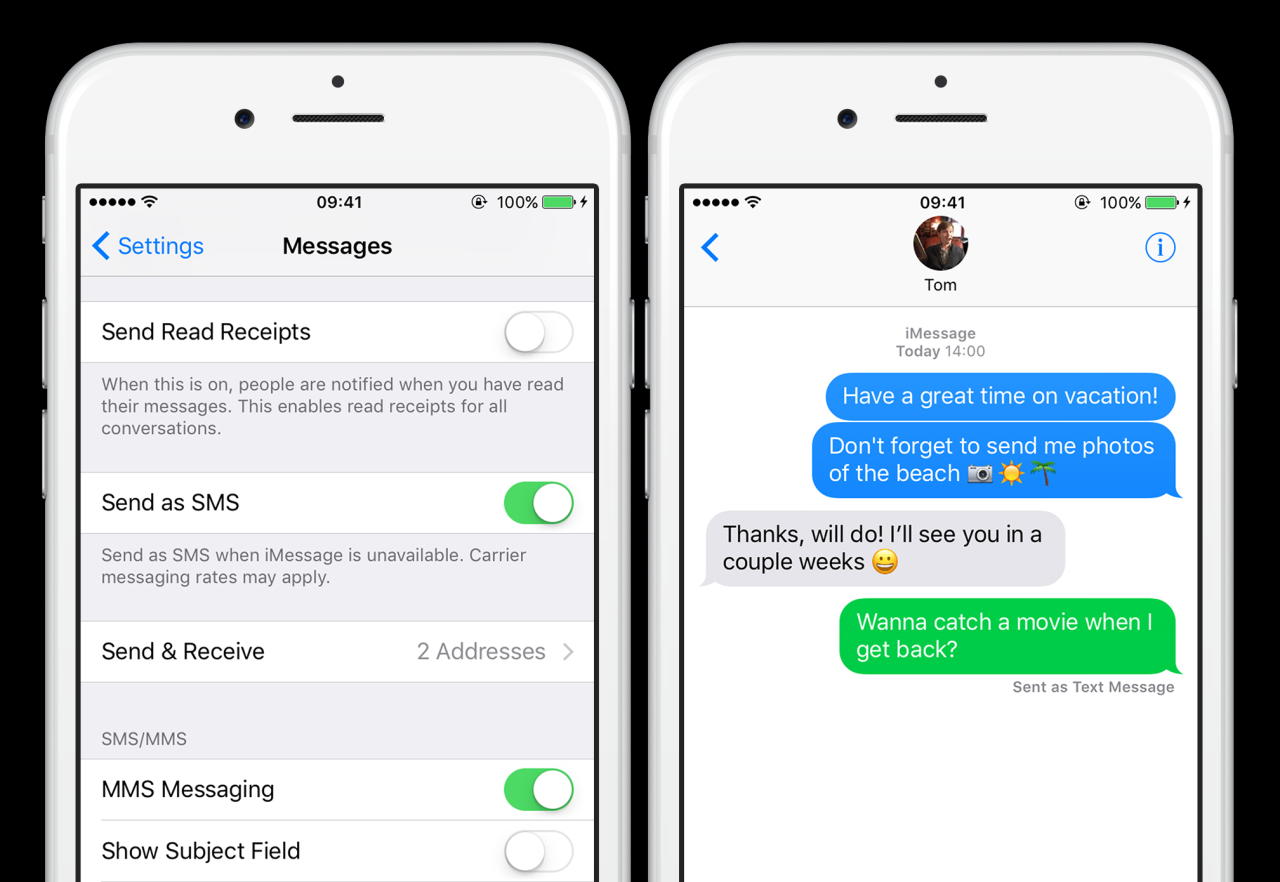
Salah satu cara yang praktis untuk memindahkan foto dari iPhone ke Android adalah dengan menggunakan aplikasi transfer file. Aplikasi ini memungkinkan Anda untuk mentransfer data, termasuk foto, antar perangkat tanpa memerlukan kabel. Namun, tidak semua aplikasi transfer file kompatibel dengan kedua sistem operasi. Anda perlu memilih aplikasi yang dirancang untuk bekerja dengan baik di iPhone dan Android.
Memilih Aplikasi Transfer File yang Kompatibel
Saat memilih aplikasi transfer file, pastikan aplikasi tersebut kompatibel dengan iPhone dan Android. Beberapa aplikasi populer yang dapat Anda pertimbangkan antara lain:
- SHAREit: Aplikasi ini populer karena kecepatan transfer datanya yang cepat dan kemampuannya untuk mentransfer berbagai jenis file, termasuk foto, video, dan musik.
- Xender: Xender adalah aplikasi transfer file yang mudah digunakan dan dapat diandalkan. Aplikasi ini memungkinkan Anda untuk mentransfer file dengan kecepatan tinggi tanpa perlu koneksi internet.
- Zapya: Zapya adalah aplikasi transfer file yang serbaguna yang dapat digunakan untuk mentransfer file antar perangkat, serta ke komputer.
Menginstal Aplikasi Transfer File
Setelah memilih aplikasi transfer file, Anda perlu menginstalnya di iPhone dan Android. Proses instalasi umumnya sama dengan menginstal aplikasi lainnya. Anda dapat mengunduh aplikasi dari App Store untuk iPhone dan Google Play Store untuk Android.
- Buka App Store atau Google Play Store di perangkat Anda.
- Cari aplikasi transfer file yang telah Anda pilih.
- Unduh dan instal aplikasi di kedua perangkat.
Menggunakan Aplikasi Transfer File untuk Mentransfer Foto
Setelah menginstal aplikasi transfer file, Anda dapat mulai mentransfer foto dari iPhone ke Android. Berikut adalah langkah-langkah umum yang dapat Anda ikuti:
- Buka aplikasi transfer file di kedua perangkat.
- Pilih opsi “Kirim” di iPhone dan “Terima” di Android.
- Pilih foto yang ingin Anda transfer dari iPhone.
- Tunggu hingga proses transfer selesai.
Kelebihan: Aplikasi transfer file menawarkan kemudahan, kecepatan, dan fleksibilitas dalam mentransfer foto antar perangkat. Anda dapat mentransfer berbagai jenis file sekaligus dan tidak memerlukan koneksi internet.
Kekurangan: Beberapa aplikasi transfer file mungkin memerlukan akses ke data pribadi Anda. Pastikan Anda memilih aplikasi yang terpercaya dan membaca kebijakan privasi sebelum menggunakannya.
Tips Tambahan untuk Mentransfer Foto
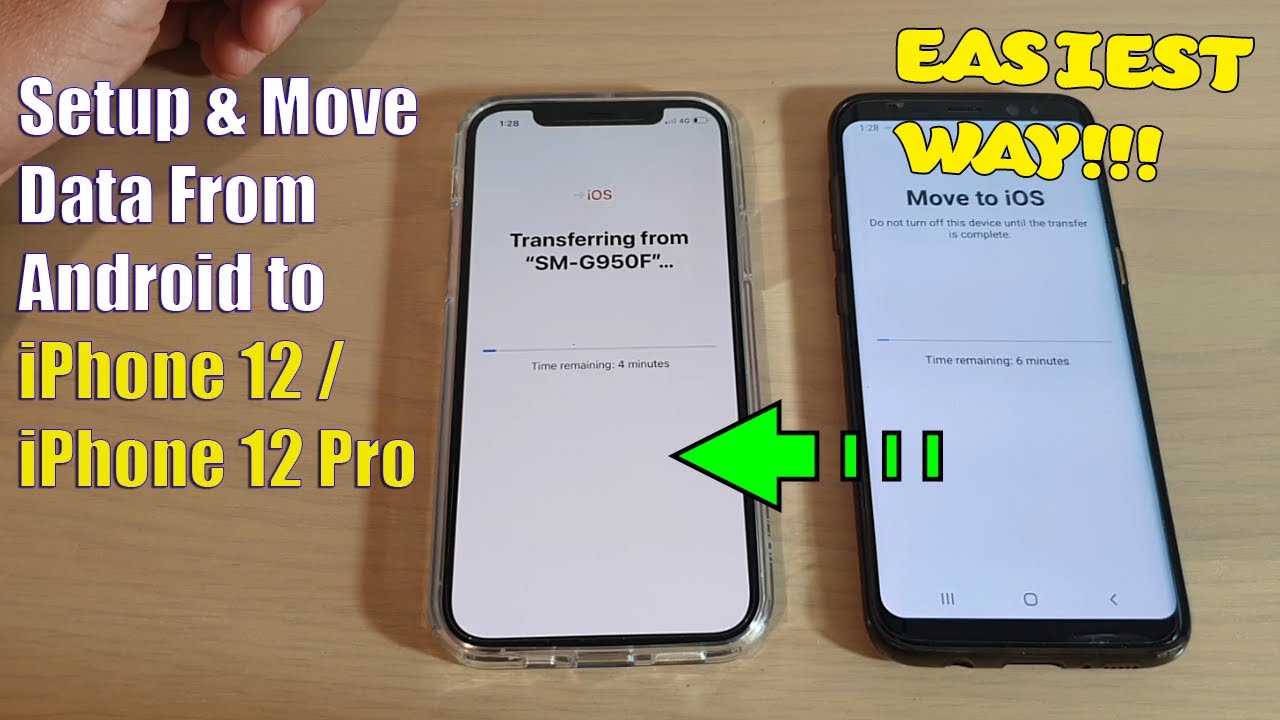
Setelah mempelajari berbagai metode transfer foto dari iPhone ke Android, berikut beberapa tips tambahan untuk membantu Anda memilih metode yang paling efisien, mengatasi masalah yang mungkin terjadi, menjaga kualitas foto, dan mengoptimalkan penyimpanan foto di Android.
Memilih Metode Transfer Foto yang Tepat, Cara mengirim foto iphone ke android
Memilih metode transfer foto yang tepat tergantung pada kebutuhan dan preferensi Anda. Berikut beberapa faktor yang perlu dipertimbangkan:
- Jumlah foto: Jika Anda memiliki banyak foto, metode transfer berbasis cloud seperti Google Photos atau Dropbox akan lebih efisien dibandingkan dengan transfer melalui kabel USB.
- Kualitas foto: Jika Anda ingin menjaga kualitas foto, metode transfer langsung seperti kabel USB atau Bluetooth akan lebih baik dibandingkan dengan metode kompresi seperti email atau pesan instan.
- Kecepatan transfer: Metode transfer berbasis cloud biasanya lebih cepat dibandingkan dengan transfer melalui kabel USB atau Bluetooth, terutama jika Anda memiliki koneksi internet yang cepat.
Mengatasi Masalah Saat Transfer Foto
Beberapa masalah yang mungkin terjadi saat transfer foto dari iPhone ke Android meliputi:
- Koneksi yang tidak stabil: Pastikan koneksi internet Anda stabil saat menggunakan metode transfer berbasis cloud. Untuk transfer melalui kabel USB, pastikan kabel USB Anda terhubung dengan baik ke kedua perangkat.
- Kegagalan koneksi Bluetooth: Pastikan Bluetooth diaktifkan pada kedua perangkat dan berada dalam jangkauan satu sama lain. Jika koneksi Bluetooth tidak stabil, coba hubungkan kedua perangkat lebih dekat.
- Masalah kompatibilitas: Beberapa aplikasi transfer foto mungkin tidak kompatibel dengan semua model iPhone dan Android. Pastikan aplikasi yang Anda gunakan kompatibel dengan perangkat Anda.
Menjaga Kualitas Foto Saat Transfer
Untuk menjaga kualitas foto saat transfer, Anda dapat melakukan beberapa hal:
- Transfer melalui kabel USB: Transfer melalui kabel USB adalah metode yang paling aman untuk menjaga kualitas foto karena tidak melibatkan kompresi data.
- Hindari kompresi: Saat menggunakan metode transfer berbasis cloud, pilih opsi transfer tanpa kompresi untuk menjaga kualitas foto.
- Pilih format file yang tepat: Gunakan format file seperti JPEG atau PNG untuk menjaga kualitas foto saat transfer.
Mengoptimalkan Penyimpanan Foto di Android
Untuk mengoptimalkan penyimpanan foto di Android, Anda dapat melakukan beberapa hal:
- Hapus foto yang tidak perlu: Secara berkala, periksa galeri foto Anda dan hapus foto yang tidak perlu untuk menghemat ruang penyimpanan.
- Gunakan aplikasi pengelola file: Gunakan aplikasi pengelola file untuk mengorganisir foto Anda dan memindahkannya ke kartu SD jika tersedia.
- Manfaatkan layanan penyimpanan cloud: Layanan penyimpanan cloud seperti Google Photos atau Dropbox dapat membantu Anda menyimpan foto secara online dan menghemat ruang penyimpanan di perangkat Anda.
Penutup: Cara Mengirim Foto Iphone Ke Android
Memindahkan foto dari iPhone ke Android kini tak lagi menjadi halangan. Dengan berbagai metode yang mudah diakses, Anda bisa menikmati koleksi foto di kedua perangkat dengan praktis. Pilih metode yang paling sesuai dengan kebutuhan dan nikmati kemudahan berbagi foto di berbagai platform.
FAQ dan Informasi Bermanfaat
Apakah semua metode transfer foto aman?
Ya, semua metode transfer foto yang dijelaskan dalam artikel ini aman digunakan, asalkan Anda menggunakan aplikasi dan layanan terpercaya.
Bagaimana jika saya ingin memindahkan foto dalam jumlah banyak?
Untuk memindahkan foto dalam jumlah banyak, metode transfer via kabel USB atau layanan cloud storage seperti Google Drive atau iCloud lebih disarankan.